'>

רוצה לדעת כיצד לצלם צילום מסך במחשב הנייד של HP? הגעת למקום הנכון. להלן כל השיטות שיעזרו לך לצלם צילום מסך במחשב הנייד שלך בקלות.
לצלם צילום מסך במחשב הנייד של HP
פוסטים קשורים
- הכלים הטובים ביותר להכנת סרטוני YouTube
- הורד קטעי וידאו מ- Vimeo
- שנה את גודל התמונות במחשב שלך
להלן שתי דרכים בהן ניתן לצלם צילום מסך:
1. השתמש ב- Snagit (מומלץ)
כדי לצלם צילום מסך במחשב הנייד של HP, אנו ממליצים להשתמש סנאגיט .
סנאגיט היא תוכנית צילום מסך עם עריכת תמונות והקלטת מסך. אתה יכול להשתמש בו לצילום מסך במהירות, אתה יכול לערוך את צילום המסך בקלות בעזרת כלי עריכת התמונות המתקדמים שלו, ואפילו תוכל לצלם סרטונים.
צילום מסך עם Snagit לוקח רק כמה לחיצות:
1) הורד ולהתקין את Snagit.
2) הפעל והיכנס לתוכנית ולחץ על לִלְכּוֹד לַחְצָן.
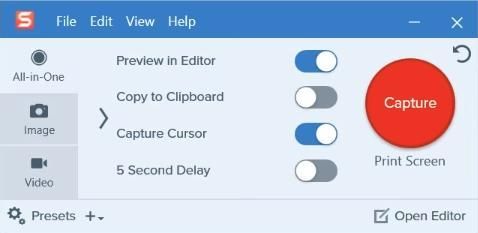
3) העבר את העכבר מעל חלונות או אזורים אל בחירה אוטומטית ואז לחץ עליו כדי ללכוד את האזור. אוֹ לחץ וגרור לבחירת אזור מותאם אישית.
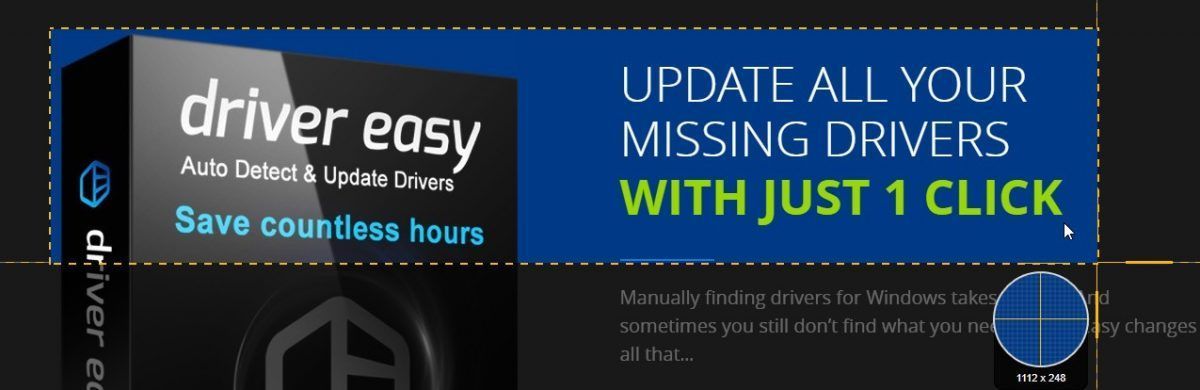
4) לחץ על מַצלֵמָה בסרגל הכלים כדי לשמור את צילום המסך שלך כ- תמונה .

5) ערוך את התמונה שלך בעורך Snagit המוקפץ. אתה יכול להוסיף צורות, טקסט, אפקטים , או לבצע התאמות לתדמית שלך.
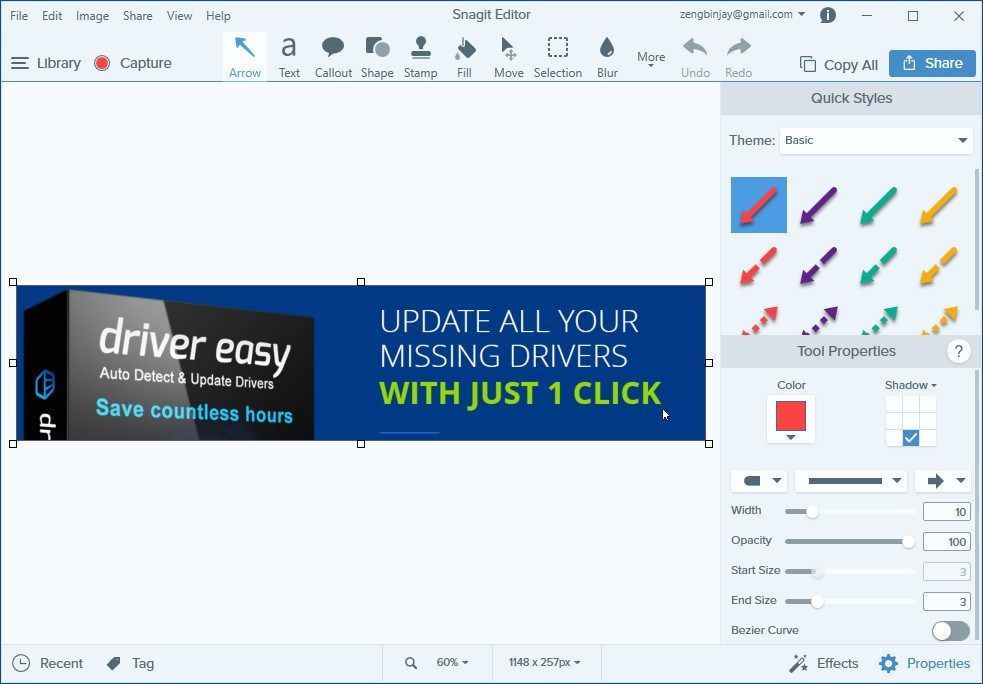
6) להציל התמונה שלך. או לחץ על לַחֲלוֹק כפתור בפינה השמאלית העליונה כדי לשתף אותו.
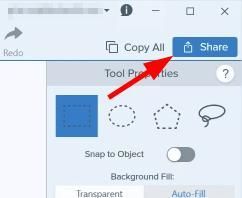 אתה יכול לנסות את הגרסה המלאה של Snagit למשך 15 יום. יהיה עליך לרכוש אותו לאחר סיום תקופת הניסיון בחינם.
אתה יכול לנסות את הגרסה המלאה של Snagit למשך 15 יום. יהיה עליך לרכוש אותו לאחר סיום תקופת הניסיון בחינם. 2. צלם צילום מסך באמצעות תכונת המסך של Windows (חינם אך מוגבל)
באפשרותך לבחור באפשרות זו אם תצטרך לצלם צילום מסך פשוט במחשב הנייד של HP ולערוך את התמונה באופן ידני.
1. צלם צילום מסך של כל המסך
כדי לצלם צילום מסך של כל המסך במחשב HP שלך:
- לחץ על צילום מסך אוֹ PrtScn מקש במקלדת.זה יתפוס את כל המסך וישמור אותו בלוח המחשב שלך.
- פתח עורך תמונות (כמו צֶבַע אפליקציה או פוטושופ ואז הדבק את צילום המסך אליו.
- ערוך את צילום המסך בעזרת העורך כרצונך, ואז שמור את התמונה במחשב שלך.
זהו זה. צילמת צילום מסך של כל המסך ושמרת אותו במחשב HP שלך.
אם אתה משתמש ב- Windows 8/10, יש שיטה פשוטה יותר:
- לחץ על לוגו חלונות אוֹ לנצח המפתח וה צילום מסך אוֹ PrtScn במקש במקשים. (המסך שלך יתעמעם לרגע.)
- פתח את סייר הקבצים (לחץ על לוגו חלונות מפתח ו IS במקלדת באותו זמן), ואז עבור אל מחשב זה> תמונות> צילומי מסך ( C: משתמשים (השם שלך) תמונות תמונות מסך ) ותמצא שם את צילום המסך שצילמת.
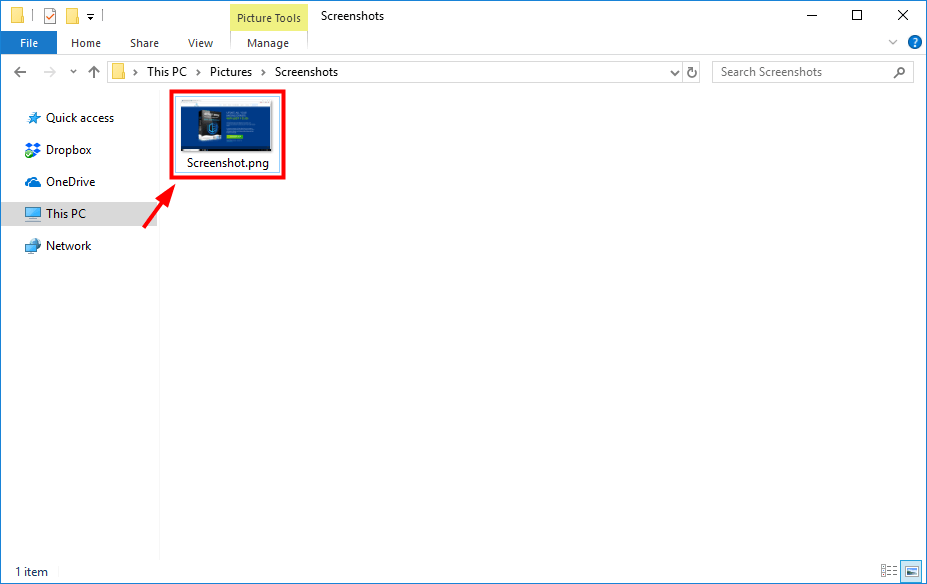
2. צלם צילום מסך של חלון פעיל
כדי לצלם צילום מסך של חלון פעיל (החלון הנמצא בשימוש) במחשב HP שלך:
- לחץ על הכל המפתח וה צילום מסך אוֹ PrtScn במקש במקשים.זה יתפוס את החלון הפעיל במערכת שלך וישמור אותו בלוח.
- פתח עורך תמונות (כמו צֶבַע אפליקציה או פוטושופ ואז הדבק את צילום המסך אליו.
- ערוך את צילום המסך בעזרת העורך כרצונך, ואז שמור את התמונה במחשב שלך.
החלון הפעיל נלכד ונשמר במחשב שלך.
3. צלם צילום מסך מותאם אישית
אם ברצונך לצלם צילום מסך של אזור מסוים, ישנם מספר כלים שבהם אתה יכול להשתמש:
- לחץ על כפתור התחל בפינה השמאלית התחתונה של המסך והקלד ' לִגזוֹר '. ואז לחץ כלי חיתוך ברשימת התוצאות.
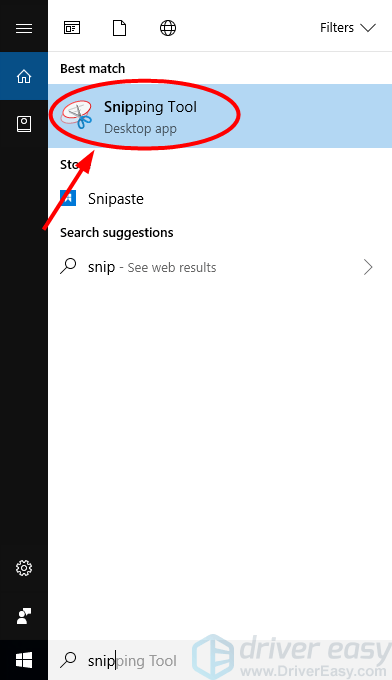
- בכלי Snipping, לחץ חָדָשׁ .
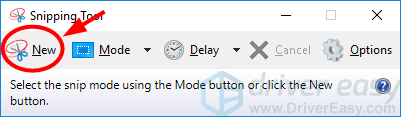
- לחץ וגרור את העכבר בכל אזור המסך שתבחר. ואז שחרר את לחצן העכבר.
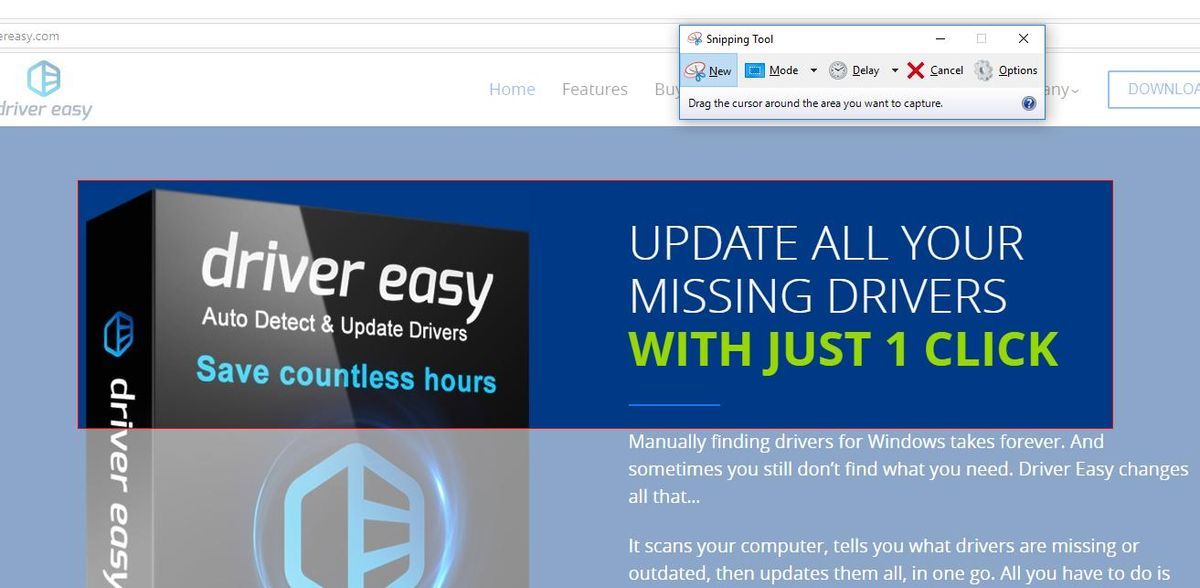
- לחץ על שמור את Snip סמל לשמירת צילום המסך.
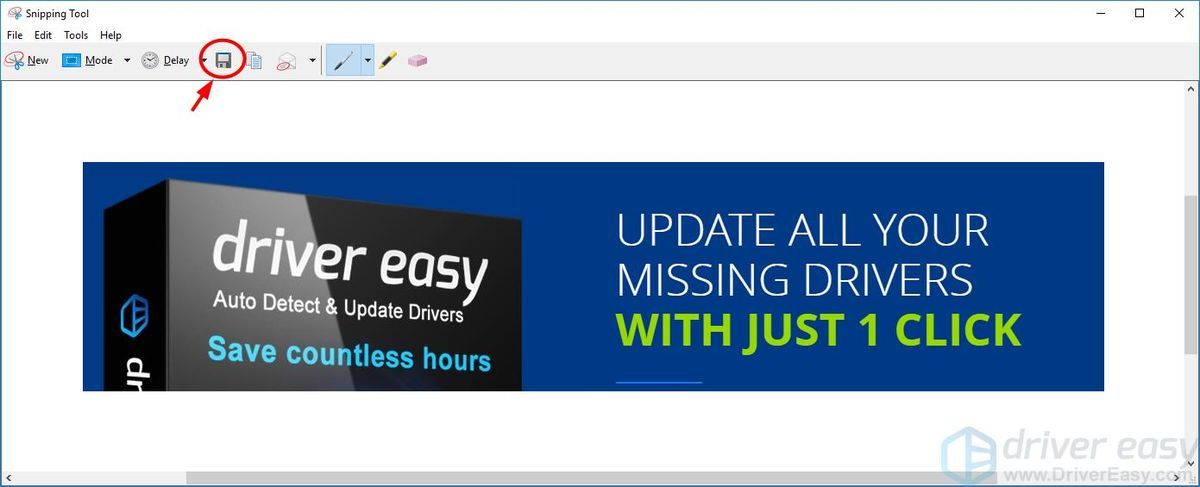
כיצד צילום מסך ב- Windows
כיצד לצלם צילום מסך באנדרואיד
טיפ בונוס: כדי לתקן את בעיית המסך שלך ...
לפעמים אתה עלול להיתקל בבעיה בעת צילום תמונות - אינך יכול לצלם דבר, או שמסך הצילום שצילמת הוא שחור או מעוות. הרבה פעמים זה קורה בגלל שאתה משתמש במנהל התקן שגוי או מיושן. אז כדאי לוודא שכל הנהגים שלכם מעודכנים.
באפשרותך לעדכן את מנהלי ההתקן שלך באופן ידני. אבל אם אין לך זמן, סבלנות או כישורים לעשות את זה, אתה יכול לעשות את זה באופן אוטומטי עם נהג קל .
אינך צריך לדעת בדיוק איזו מערכת פועלת המחשב שלך, אינך צריך להסתכן בהורדה והתקנה של מנהל ההתקן הלא נכון, ואינך צריך לדאוג לטעות בעת ההתקנה. דרייבר קל מטפל בכל זה.
- הורד ולהתקין נהג קל .
- לָרוּץ נהג קל ולחץ על לסרוק עכשיו לַחְצָן. נהג קל לאחר מכן יסרוק את המחשב שלך ויאתר מנהלי התקנים בעייתיים.
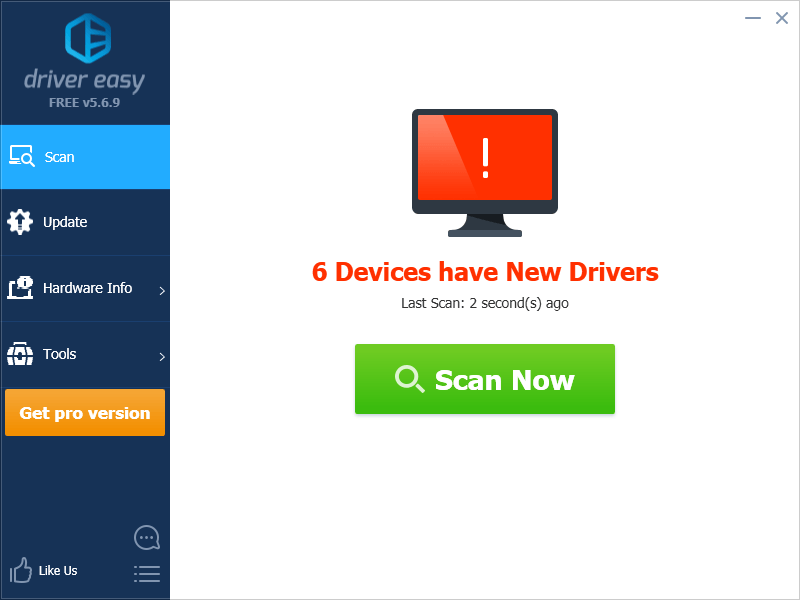
- לחץ על עדכון כפתור ליד המכשיר שלך כדי להוריד את הגרסה הנכונה של מנהל ההתקן שלו, תוכל להתקין אותו ידנית. או לחץ על עדכן הכל כפתור בפינה השמאלית התחתונה לעדכון אוטומטי של כל מנהלי ההתקנים. (זה דורש את גרסת Pro תתבקש להשתדרג כשתלחץ על עדכן הכל. אתה מקבל תמיכה מלאה והתחייבות להחזר כספי למשך 30 יום.)
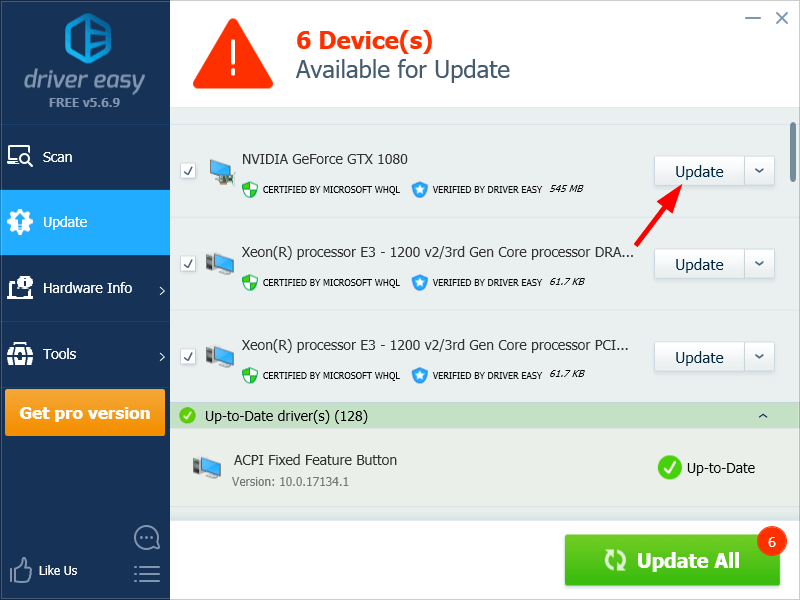
אתה יכול לעשות את זה בחינם אם תרצה, אבל זה חלקי ידני.
אני מקווה שהמידע לעיל מועיל לך. ואם יש לך שאלות או הצעות, אל תהסס להשאיר לנו תגובה למטה!
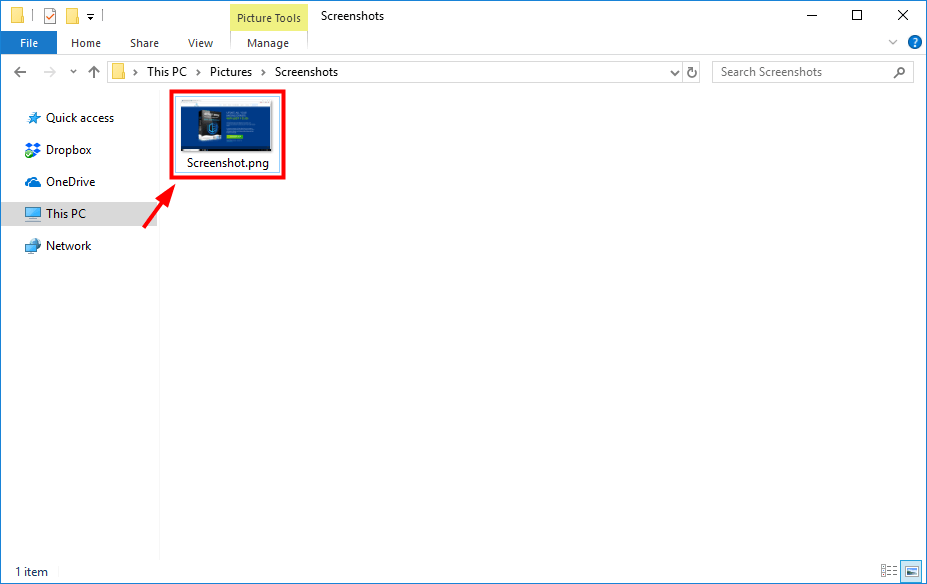
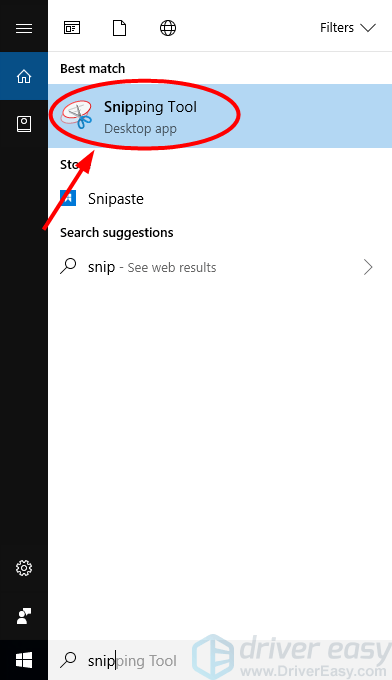
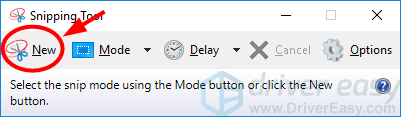
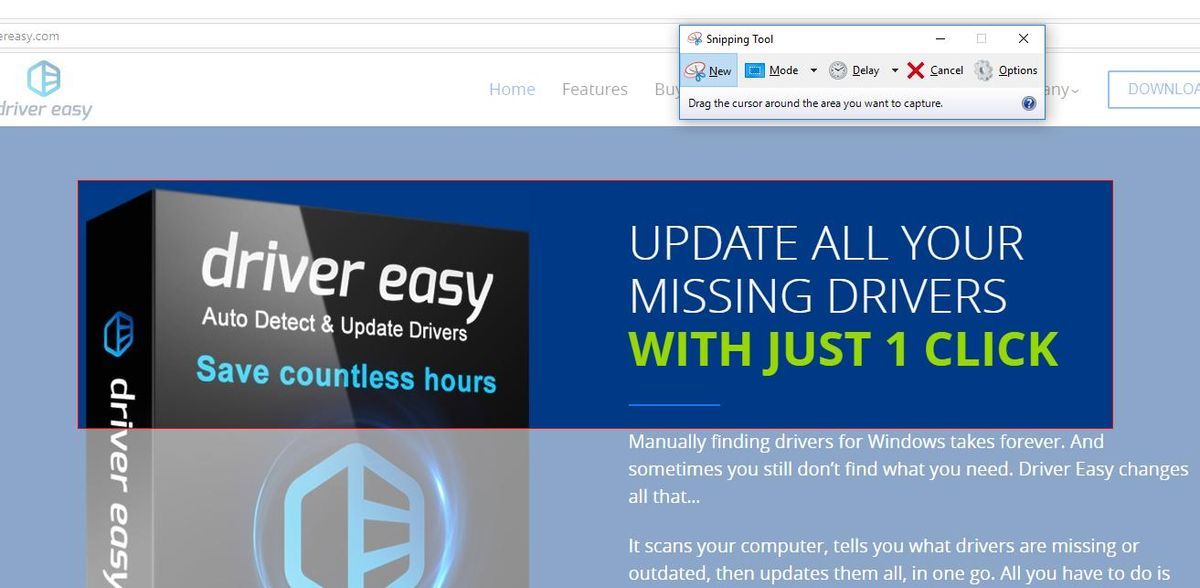
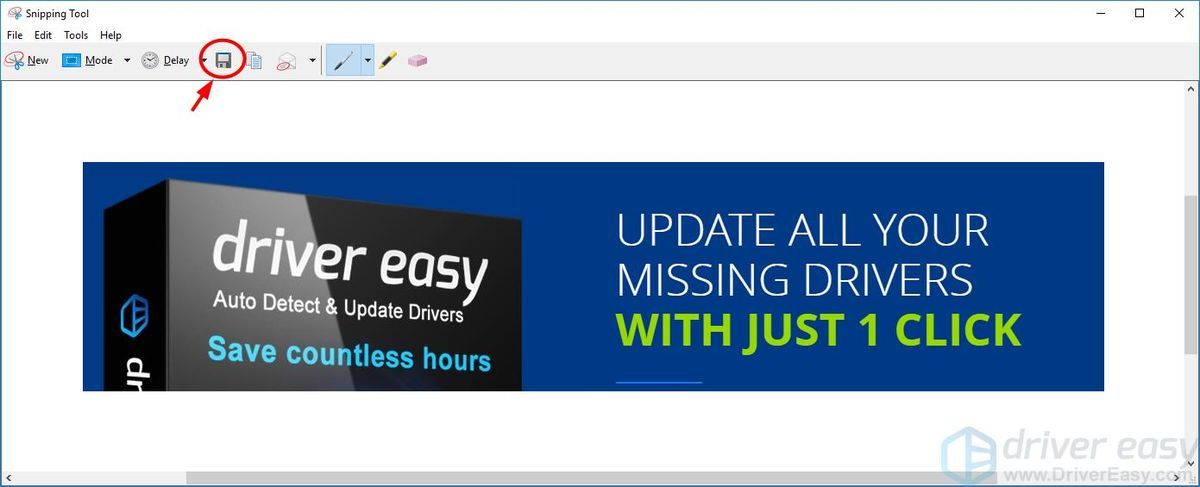
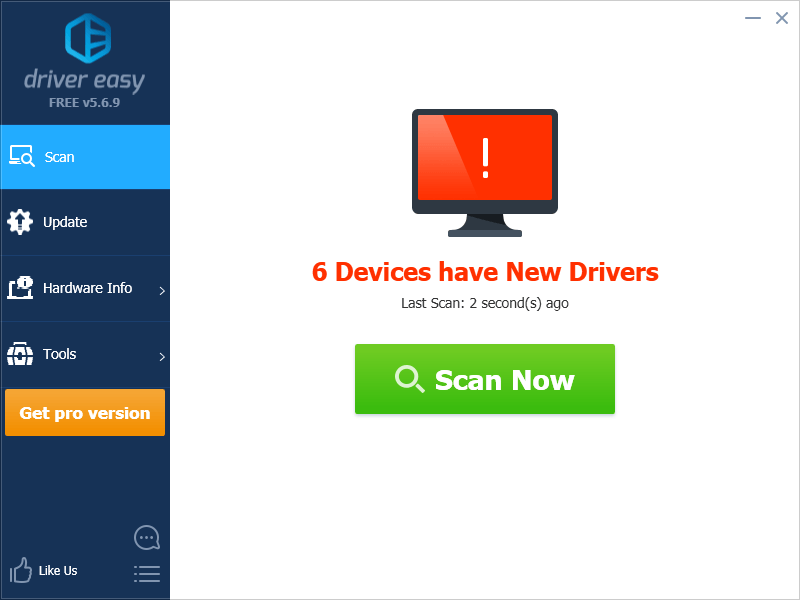
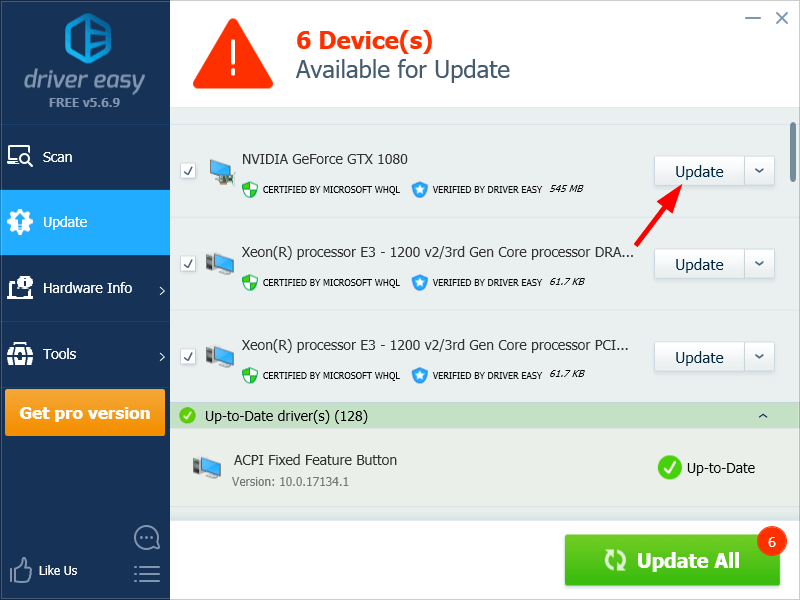
![[נפתר] כיצד לתקן קריסת Starfield במחשב](https://letmeknow.ch/img/knowledge-base/6E/solved-how-to-fix-starfield-crashing-on-pc-1.png)





